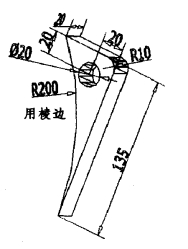
图5.73 吊耳的尺寸
绘制步骤:
(1)复制图5.74棱边A作为吊耳平面图形的一个边。
点击 ,屏幕提示:
,屏幕提示:
命令:_solidedit
实体编辑自动检查:SOLIDCHECK=1
输入实体编辑选项[面(F)/边(E)/体(B)/放弃(U)/退出(X)]<退出>._edge
输入边编辑选项[复制(C)/着色(L)/放弃(U)/退出(X)]<退出>:_copy
选择边或[放弃(U)/删除(R)]: //选择图5.74的棱边A
选择边或[放弃(U)/删除(R)]:
指定基点或位移:_endp于 //捕捉图5.74的棱边A的端点B
指定目标点:_mid于 //捕捉图5.74的棱边C的中点
输入边编辑选项[复制(C)/着色(L)/放弃(U)/退出(X)]<退出>:
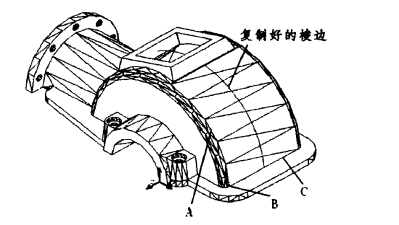
图5.74 复制棱边
(2)绘制吊耳平面图形(图5.75),具体尺寸见图5.73,并形成面域。
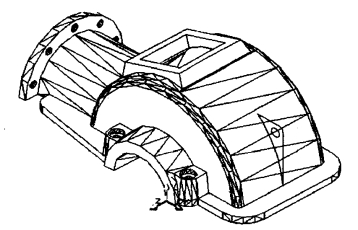
图5.75 绘制吊耳平面图形
(3)拉伸面域形成吊耳,完成后如图5.76所示。
形成吊耳的方法一:向后拉伸10,再将吊耳的前面拉伸10;方法二:一次拉伸20,然后移动。
命令:_extrude(www.daowen.com)
当前线框密度:ISOLINES=10
选择对象:找到1个
选择对象:
指定拉伸高度或[路径(P)]:-10
指定拉伸的倾斜角度<0>:
命令:_solidedit
实体编辑自动检查:SOLIDCHECK=1
输入实体编辑选项[面(F)/边(E)/体(B)/放弃(U)/退出(X)]<退出>:_face
输入面编辑选项
[拉伸(E)/移动(M)/旋转(R)/偏移(O)/倾斜(T)/删除(D)/复制(C)/着色(L)/放弃(U)/退出(X)]<退出>:_extrude
选择面或[放弃(U)/删除(R)]:找到2个面。
选择面或[放弃(U)/删除(R)/全部(ALL)]:r
删除面或[放弃(U)/添加(A)/全部(ALL)]:找到一个面,已删除1个。
删除面或[放弃(U)/添加(A)/全部(ALL)]:
指定拉伸高度或[路径(P)]:10
指定拉伸的倾斜角度<0>:
已开始实体校验。
已完成实体校验。
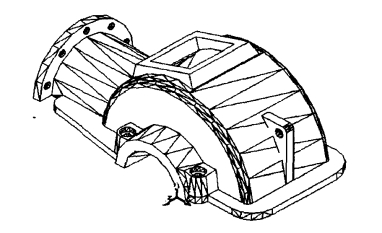
图5.76 绘制完成的吊耳
免责声明:以上内容源自网络,版权归原作者所有,如有侵犯您的原创版权请告知,我们将尽快删除相关内容。







